* 主体类型
* 企业名称
* 信用代码
* 所在行业
* 企业规模
* 所在职位
* 姓名
* 所在行业
* 学历
* 工作性质
请先选择行业
您还可以选择以下福利:
行业福利,领完即止!

下载app免费领取会员


【技术要点】revit中玻璃屋顶的创建方法
随着建筑的多元化,很多玻璃式的屋顶开始逐渐成为建筑的主流之一。下面给大家介绍两种创建玻璃屋顶的方法。
第一种,很简单,我们只需将屋顶的系统类型改成玻璃斜窗即可,如图
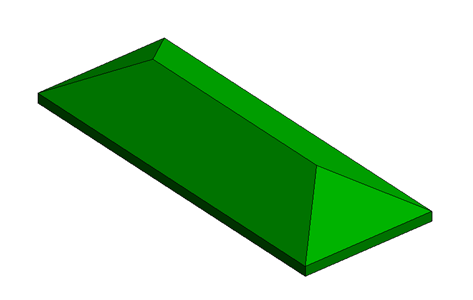
我们将族的类型改成玻璃斜窗即可完成我们想要的屋顶

点击确定,如图
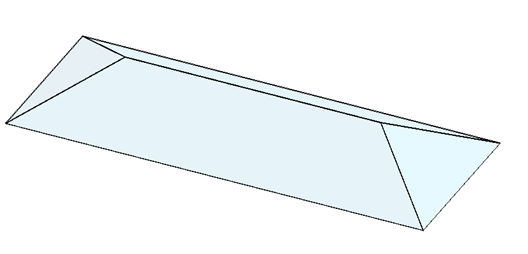
第二种,方法对于第一种就难了很多,这里只介绍创建的方法,所以最后的斜窗样式跟第一种可能有不同,但是介绍的方法是没问题的。
这种方法用到了内建体量,在此之前,我们需要绘制一条参照平面,这个根据项目设计的具体需要来绘制,没有硬性要求。设置并拾取刚绘制的参照平面。
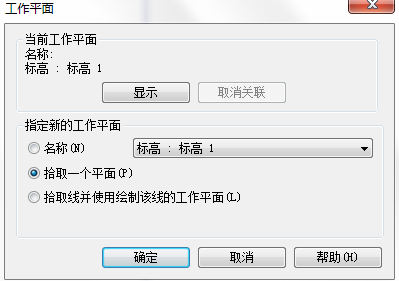
这时,系统会提示我们需要的视图,根据我们的需要进行选择,并点击确定,进入绘图模式
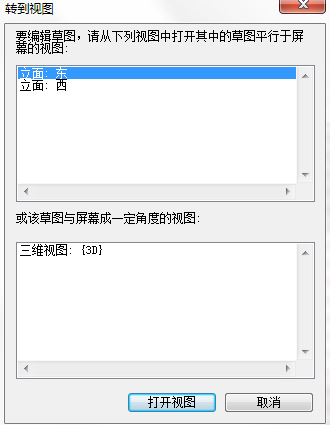
绘制需要的三角形,完成之后,选取整个三角形,在创建形状中选择实心形状。
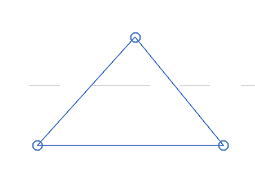

我们使用tab切换键选取要拉伸的面,如图。

拉至需要的尺寸或设计要求。如图。
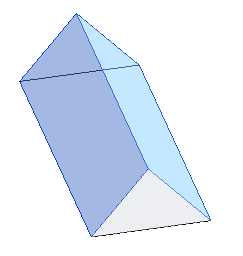
这时,我们使用体量和场地选项卡下面屋顶的命令,为体量面添加屋顶,选取的时候我们在属性面板中选取玻璃斜窗,创建屋顶,最后删除体量即可。
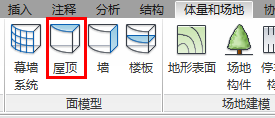
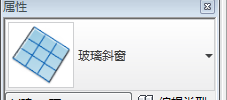
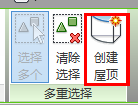
本文版权归腿腿教学网及原创作者所有,未经授权,谢绝转载。

上一篇:CAD教程 | 如何使用CAD的LAYISO命令恢复隐藏或锁定的所有图层
下一篇:CAD教程 | CAD2016安装教程:快速、简单的安装指南
猜你喜欢
Revit如何将隐藏或隔离的图元修改为显示?
Revit2016中文版软件自带族库下载及使用方法
Revit2016项目样板文件单独下载
Revit为什么绘制了空心形状,还是剪切不了实心构件呢?
Revit自带的不同样板文件,有何区别?
Autodesk Revit漫游动画视频导出尺寸及帧数设置教程
最新课程
推荐专题
- Revit技巧 | Revit2012新功能介绍:工作共享和MEP图元
- Revit技巧 | 如何在Revit中创建各种形状的方法
- Revit技巧 | 风管尺寸怎么设计?关于Revit风管尺寸设置
- Revit技巧 | 在Revit中实现水系统分布
- Revit技巧 | 为什么选择revit作为BIM的入门软件?有哪些原因?
- Revit技巧 | 看不见的Revit梁
- Revit技巧 | Revit过滤器添加键变灰了,该怎么办?
- Revit技巧 | Revit导出的CAD图纸中的图层
- Revit技巧 | 如何确定revit项目坐标?Revit坐标系的研究
- Revit技巧 | 关于Revit结构之间的扣减关系介绍
相关下载






















































